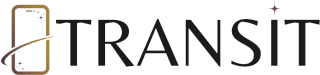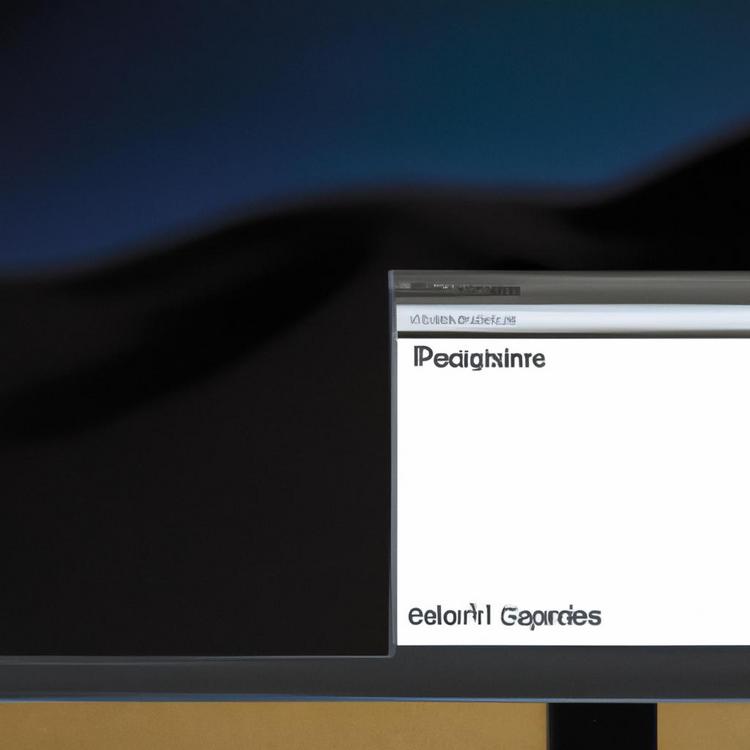W obszarze projektowania graficznego, piękno wynika z każdego detalu – od kolorów, cieni, do samego wyboru czcionki. Dobrze dobrana czcionka na tle projektu graficznego, może przekształcić dobre dzieło w wspaniałe. Z reguły Adobe Photoshop oferuje wiele różnych czcionek, ale zawsze można dołożyć coś od siebie. Czy kiedykolwiek zastanawiałeś się, jak dodać czcionkę do Photoshopa? Ten artykuł istnieje właśnie po to, by ci to wytłumaczyć.
Znalezienie odpowiedniej czcionki..
Przede wszystkim, zanim rozpoczniesz proces dodawania czcionki do Photoshopa, musisz najpierw znaleźć czcionkę, która odpowiada twojemu stylowi i wymogom projektu. Istnieje wiele stron internetowych oferujących bezpłatne i płatne czcionki do pobrania. Najpopularniejsze z nich to Google Fonts, DaFont, 1001Fonts i FontSquirrel. Te platformy zasobów typograficznych oferują szeroki wybór różnych stylów i rodzajów czcionek.
Clou polega na tym, że dobrze jest pamiętać o zgodności czcionek z prawem autorskim. Niektóre czcionki mogą być darmowe tylko do użytku osobistego i wymagają zakupu licencji do użytku komercyjnego. Zawsze sprawdzaj warunki licencji, aby uniknąć problemów prawnych.
Sposób importowania nowej czcionki do programu
Kiedy już znajdziesz czcionkę, która Ci się podoba i jest zgodna z twoimi oczekiwaniami, czas na kroki, które umożliwią Ci import tej czcionki do Photoshopa. Poniżej znajduje się lista instrukcji krok po kroku, jak to zrobić:
- Pobierz czcionkę z wybranej strony. Zazwyczaj będzie ona w formie skompresowanego pliku ZIP.
- Wypakuj plik ZIP. Powinieneś teraz zobaczyć plik czcionki, najczęściej z rozszerzeniem .otf lub .ttf.
- Kliknij prawym przyciskiem myszy na plik czcionki i wybierz „Zainstaluj”.
- Otwórz Photoshop i zobacz swoją nową czcionkę widoczną w rozwijanym menu czcionek.
W zasadzie, kiedy zainstalujesz czcionkę na komputerze, automatycznie stanie się ona dostępna we wszystkich programach, które korzystają z czcionek systemowych, w tym Photoshopie.
Rozwiązywanie problemów z instalacją czcionek
Mimo że proces dodania czcionki do Photoshopa jest zazwyczaj prosty i bezproblemowy, czasami mogą wystąpić problemy. Częste problemy to niedostępność nowo zainstalowanych czcionek w menu programu lub błędy podczas próby instalacji czcionki.
Jeśli czcionka nie pojawiła się w Photoshopie po jej zainstalowaniu, spróbuj zamknąć i ponownie otworzyć program. W niektórych przypadkach Photoshop musi być zrestartowany, aby załadować nowe czcionki. Jeżeli to nie pomoże, sprawdź, czy czcionka jest poprawnie zainstalowana w systemie operacyjnym.
Gdy natrafisz na problemy podczas instalowania czcionki, upewnij się, że plik czcionki nie jest uszkodzony i ma odpowiednie rozszerzenie (.otf lub .ttf). W przypadku problemów z licencją, upewnij się, że masz odpowiednie uprawnienia do instalacji czcionki.
Tworzenie wspaniałych projektów graficznych wymaga dbałości o szczegóły. Wybór odpowiedniej czcionki i jej pomyślne dodanie do Photoshopa to tylko niektóre z kroków na drodze do stworzenia efektownego projektu. Pamiętaj, że dobrze dobrana czcionka może uczynić twój design wyjątkowym i niepowtarzalnym.